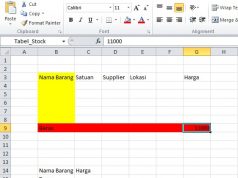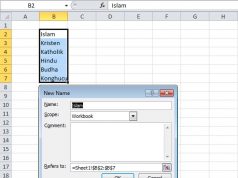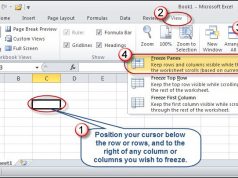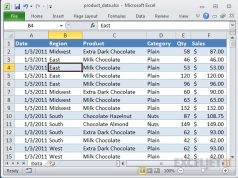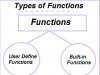Beberapa fitur di windows banyak mengalami perubahan seperti fitur autoplay. pada masa awal windows, fitur autoplay ini di non-aktifkan secara default. untuk mencegah file berbahaya dijalankan secara otomatis.
AutoPlay sendiri berguna karena memberitahu Windows untuk melakukan tindakan tertentu ketika anda memasang media penympanan sementara seperti kartu SD, USB drive, atau CD secara otomatis. AutoPlay dapat diatur untuk secara otomatis mengimpor foto atau video, memutar media apapun, membuka File Explorer, dan lainnya.
Namun untuk masalah keamanan lebih baik kita mematikan fitur autoplay ini , jadi kita dapat memastikan isi dari media tersebut sebelum menjalankannya. oke berikut cara mematikan/menonaktifkan fitur autoplay pada windows 10.
Cara Mengatur Autoplay di Windows 10
Masuk kebagian setting dengan cara Start> Settings> Devices> AutoPlay. Di bagian paling atas dari layar utama ada sebuah slider On / Off yang mengaktifkan atau menonaktifkan AutoPlay. Di bawah ini yang subpos Choose default AutoPlay.
di bagian ini terdapat pilihan untuk memutuskan apa yang harus dilakukan pada removable drive (flash drive, hard drive eksternal, dll) dan kartu memori.
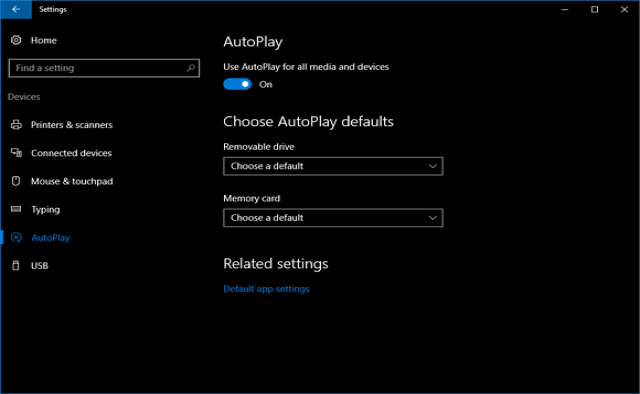
Disini saya memilih setiap opsi untuk membuka file di File Explorer . Untuk melakukan itu, tinggal klik pada menu drop-down dan pilih Open folder to view files (File Explorer). Maka setiap ada device yang terhubung akan secara otomatis terbuka di file explorer .
sekian artikel tentang mengatur autoplay di windows 10 , semoga bermanfaat